Tecnobits - 校園指南 - 如何更新 iPad 的 iOS
在數位時代 如今,保持 iOS 裝置更新對於確保其最佳效能和安全性至關重要。如果您是 iPad 用戶並希望使您的裝置保持最新狀態,則必須了解如何 更新iOS 適當地。在本文中,我們將探討更新所需的技術步驟 OS 您的 iPad,讓您能夠充分利用 Apple 提供的最新功能和安全性改進。準備好將您的 iOS 體驗提升到新的水平!
1. iPad 上更新 iOS 簡介
如果您是 iPad 用戶並且有興趣升級 你的作業系統 iOS,您來對地方了。在 iPad 上更新 iOS 帶來了新功能、效能改進和重要的錯誤修復。在本節中,我們將指導您完成成功更新所需的步驟。
在開始更新過程之前,請務必確保您擁有 備用 所有重要數據。這包括您的照片、影片、應用程式和其他文件。您可以透過 iCloud 或 iTunes 進行備份。我們還建議您擁有穩定的互聯網連接,以避免下載和安裝更新期間出現問題。
備份數據並確保穩定的互聯網連接後,您可以繼續進行 iOS 更新。 為此,請轉到 iPad 上的“設置”應用程序,然後選擇“常規”。 然後,選擇“軟件更新”並等待您的設備檢測到可用的最新版本的 iOS。 您將看到一條通知,通知您有關更新的信息,您可以選擇“下載並安裝”。 按照屏幕上的說明進行操作,並確保在更新過程中將 iPad 連接到電源。 完成後,您將享受 iPad 上的最新功能和改進!
2. 檢查iPad當前的iOS版本
要檢查 iPad 上當前的 iOS 版本,請按照以下步驟操作:
1. 開啟 iPad 上的「設定」應用程式。你可以找到它 在屏幕上 通常由齒輪圖示表示。
2. 進入“設置”應用程序後,向下滾動並選擇“常規”選項。
3. 在“常規”頁面上,找到並選擇“信息”選項。 在這裡您可以找到有關您的 iPad 的所有詳細信息,包括當前的 iOS 版本。
請務必注意,保持 iOS 版本更新對您的 iPad 有益。 iOS 更新通常包括安全修復、性能改進和新功能。 如果您發現您的 iPad 已過時,您可以按照屏幕上的提示下載並安裝可用的最新版本的 iOS。
請記住,建議在執行任何主要軟體更新之前備份您的 iPad。您可以透過 iCloud 或連接 iPad 來完成 到電腦 與 iTunes。這樣,您就可以確保所有重要資料都受到保護,以防 iOS 更新期間出現問題。
3. 為您的 iPad 下載並安裝最新版本的 iOS
為確保您的 iPad 上安裝的是最新版本的 iOS,請按照以下簡單步驟操作:
將您的 iPad 連接到穩定的 Wi-Fi 網絡以開始下載。
轉到主屏幕上的“設置”應用程序。
從選項列表中,選擇“常規”,然後選擇“軟件更新”。
如果有新版本的 iOS 可用,您將看到相關通知。
單擊“下載並安裝”開始更新過程。
請務必注意,在此過程中您將需要足夠的存儲空間來進行更新。 開始之前請確保電池電量至少為 50%,因為意外中斷可能會導致 iPad 出現問題。
下載完成後,您的 iPad 將自動重新啟動並開始安裝最新版本的 iOS。 此過程可能需要幾分鐘,因此如果似乎沒有發生任何事情,請不要擔心。 安裝完成後,您將能夠在 iPad 上享受最新版本 iOS 提供的所有新功能和改進。
4. 更新前將iPad穩定連接到Wi-Fi網絡
如果您在執行更新之前無法維持 iPad 與 Wi-Fi 網路的穩定連接,請不要擔心,以下是修復方法 步步。遵循這些提示,您就可以享受可靠且持續的連接。
1. 檢查 Wi-Fi 信號: 首先,檢查您所在位置的 Wi-Fi 訊號是否足夠強且穩定。如果訊號較弱,請嘗試靠近路由器或重新啟動路由器以改善連線。
2. 忘記 Wi-Fi 網絡並重新連接: 前往 iPad 上的 Wi-Fi 設定並選擇您要連接的 Wi-Fi 網路。然後,點擊網路名稱並選擇“忘記此網路”選項。執行此操作後,再次選擇網路並提供密碼以再次連線。這個可以 解決問題 以前的連接。
5. 在更新 iPad 的 iOS 之前備份數據
在更新 iPad 的 iOS 之前,有必要對所有數據進行備份,以避免更新過程中出現錯誤而導致信息丟失。 以下是進行備份的必要步驟:
將您的 iPad 連接到穩定的 Wi-Fi 網絡,並確保其有足夠的電池或已連接到電源。
解鎖您的 iPad 並進入主屏幕。 導航 設置 > [您的姓名] > iCloud.
在“使用 iCloud 的應用程序”部分中,打開切換開關。 iCloud的驅動器 以確保大家 你的文件 會自動備份到 iCloud。
回到屏幕上 設置,選擇 關於你的刊登物: 進而 軟件更新.
檢查您的 iPad 是否有可用的更新。 如果有的話,點擊 下載並安裝。 如果有更新前備份數據的選項,請務必選擇它。
獨家內容 - 點擊這裡 如何在 Minecraft 中放置材質包完成這些步驟後,您的 iPad 將開始備份所有數據,例如照片、視頻、應用程序和設置。 此過程可能需要一段時間,具體取決於您設備上存儲的信息量以及互聯網連接的速度。
請記住,始終建議在執行任何操作系統更新之前進行更新的備份。 這樣,如果更新過程中出現問題,您可以毫無問題地恢復數據和設置。
6. 在更新 iOS 之前檢查 iPad 上的可用空間
在 iPad 上更新 iOS 之前,檢查設備上的可用空間以確保有足夠的內存來成功完成該過程非常重要。 下面我們向您展示如何驗證它:
1. 轉到 iPad 的主屏幕,然後從菜單中選擇“設置”。
2. 在設置屏幕上,向下滾動並選擇“常規”。
3. 在“常規”菜單中,根據您的 iOS 版本單擊“設備存儲”或“使用情況”。
在下一個畫面上,您將看到 iPad 上安裝的所有應用程式的列表,以及每個應用程式佔用的空間量。透過此細分,您可以確定哪些應用程式或資料佔用裝置上最多的空間。如果您發現可用空間不足,可以考慮採取一些操作來釋放空間,例如刪除未使用的應用程式、刪除下載的檔案或將照片和影片傳輸到電腦或儲存服務。 在雲端.
7. 在 iPad 上開始和完成 iOS 更新的步驟
1、裝置準備: 在開始在 iPad 上更新 iOS 之前,請確保您在 iCloud 或電腦上有最近的數據備份。 另請確保您的設備已連接到穩定的 Wi-Fi 網絡,並且有足夠的電池來完成該過程。 如果您的設備沒有足夠的電池,請在開始更新之前連接充電器。
2.通過Wi-Fi更新: 確認您有數據備份並且您的設備已連接到穩定的 Wi-Fi 網絡後,請前往 iPad 上的“設置”應用。 接下來,選擇“常規”選項,然後選擇“軟件更新”。 如果有可用更新,您將看到“有可用軟件更新”消息。 單擊“下載並安裝”開始更新。 請注意,下載和安裝過程可能需要一些時間,具體取決於更新的大小和互聯網連接的速度。
3.完成更新: 下載完成後,您的 iPad 將重新啟動並開始安裝過程。 在此過程中,請務必不要拔下設備或中斷該過程,因為這可能會導致 iPad 出現問題。 安裝完成後,您的 iPad 將再次重新啟動,您可以開始享受最新版本的 iOS。 請務必驗證您的所有數據和應用程序在更新後是否完好無損並正常工作。
8.解決iPad iOS更新過程中可能出現的問題
如果您在 iPad 上更新 iOS 時遇到問題,請不要擔心,您可以嘗試一些解決方案。 在這裡,我們為您提供了一系列步驟,您可以按照這些步驟來解決可能出現的困難:
重新啟動 iPad:基本重置可以解決許多問題。 按住電源按鈕,直到屏幕上出現滑塊。 向右滑動並等待設備完全關閉,然後再重新打開。
檢查您的互聯網連接:確保您連接到穩定且信號良好的 Wi-Fi 網絡。 連接不良可能會中斷操作系統的下載或安裝。
釋放存儲空間:如果您的 iPad 可用空間不足,更新可能無法正確完成。 刪除不再需要的應用程序、照片或視頻。 前往“設置”>“通用”>“iPad 存儲”來檢查可用空間並刪除不必要的項目。
如果按照這些步驟操作後,您在 iPad 上更新 iOS 時仍然遇到問題,我們建議您聯絡 Apple 支援以獲得更多協助。您也可以在線上搜尋特定於您的 iPad 型號和您遇到的問題的教學。在嘗試任何解決方案之前,請務必記住備份資料。
獨家內容 - 點擊這裡 如何在 Swagbucks 工作?9. 在 iPad 上檢查並配置更新的 iOS 提供的新功能
將 iPad 更新到最新的 iOS 後,檢查和配置此更新提供的新功能非常重要。 下面,我們將為您提供分步指南,以便您可以充分利用此新版本帶來的功能和改進。
1. 熟悉新的界面設計:更新 iPad 時您可能注意到的第一件事就是用戶界面的新外觀。 注意應用程序圖標、按鈕和佈局的更改。 此外,還可以探索設置菜單中提供的新自定義和配置選項。
2.探索新功能和功能:更新後的iOS帶來了許多改進和新功能。花時間研究和測試這些新功能,例如相機應用程式的改進、Siri 的更新以及安全和隱私的改進。請務必查看 Apple 提供的官方文檔,以獲取有關每個功能的詳細資訊。
10. iOS更新後優化iPad性能
將 iPad 更新到最新版本的 iOS 後,您可能會注意到設備性能下降。 不過,您可以採取幾個步驟來優化 iPad 的性能並提高速度。 以下是解決此問題的一些技巧:
1. 關閉後台應用程序: 在後台保持多個應用程序打開會消耗資源並影響設備的整體性能。 要關閉後台應用程序,只需從屏幕底部向上滑動或使用應用程序切換手勢並在每個應用程序上向上滑動即可。
2.釋放存儲空間: 儲存空間不足可能會降低 iPad 的運作速度。您可以透過刪除未使用的應用程式、刪除下載的檔案或將照片和影片移至服務來釋放空間。 雲儲存。此外,您還可以使用設定中的「儲存管理」工具來識別和刪除不需要的檔案。
3.恢復出廠設置: 如果您已執行上述所有步驟,但仍然遇到性能問題,將 iPad 重置為出廠設置可能會解決問題。 為此,請轉到設置中的“常規”部分,選擇“重置”,然後選擇“重置所有設置”選項。 請注意,這將刪除您的所有個人數據和設置,因此請務必在執行此操作之前進行備份。
11. 讓您的 iPad 更新至最新版本 iOS 的提示
確保您的 iPad 運行最新版本 iOS 的最佳方法之一是打開自動更新。 這是一個簡單的過程,可以通過以下步驟完成:
打開 iPad 的設置。
從菜單中選擇“常規”。
向下滾動直到找到“軟件更新”並點擊它。
確保“自動下載並安裝”已啟用。
當您激活此選項時,您的 iPad 將在後台自動搜索並下載最新版本的 iOS。 下載完成後,您將收到安裝更新的通知。 這將確保您始終更新您的 iPad,而不必擔心手動執行此操作。
如果由於某種原因您不想激活自動更新,您還可以手動檢查是否有新版本的 iOS 可用。 按著這些次序:
打開 iPad 的設置。
從菜單中選擇“常規”。
向下滾動直到找到“軟件更新”並點擊它。
如果有新版本可用,請點擊“下載並安裝”。
請記住,讓您的 iPad 保持最新狀態始終很重要,這樣才能利用安全性、性能和功能方面的最新改進。 遵循這些提示,您將永遠不會在適用於 iPad 的最新版本 iOS 方面落後。
12. 在不連接 Wi-Fi 網絡的情況下在 iPad 上更新 iOS
如果您擁有 iPad 並且未連接到 Wi-Fi 網絡,您仍然可以按照以下簡單步驟更新 iOS。
1. 使用電腦下載要安裝在 iPad 上的最新版本的 iOS 軟體。請務必造訪Apple官方網站以取得安全可靠的韌體版本。
2. 使用以下指令將 iPad 連接到計算機 USB電纜。在電腦上開啟 iTunes,然後在裝置部分選擇您的裝置。
3. 選擇 iPad 後,在側邊欄中找到“摘要”選項卡,然後選擇“檢查更新”。 確保在下拉列表中選擇您的設備。
4. 單擊“檢查更新”按鈕,然後選擇您之前下載到計算機的更新文件。 iTunes 將開始在您的 iPad 上安裝更新,一旦該過程完成,設備將自動重新啟動。
獨家內容 - 點擊這裡 在我們中間如何做出團隊決策?請記住,此方法需要計算機和 USB 電纜,以及正確且安全版本的 iOS 固件。 始終建議在執行更新之前備份數據,以避免丟失重要信息。 請仔細按照提供的步驟進行操作,以確保更新成功且不會出現任何復雜情況。
13. 在舊 iPad 上更新 iOS 之前的重要注意事項
在舊 iPad 上更新 iOS 之前,重要的是要考慮一些關鍵方面,以避免可能出現的問題。 以下是您應該牢記的一些注意事項:
1. 設備兼容性: 檢查您的 iPad 是否與最新版本的 iOS 兼容。 請訪問 Apple 官方網站了解系統要求。 請注意,某些更新可能與舊版 iPad 型號不兼容。
2. 備份: 更新之前,請備份您的 iPad 以保護您的個人數據並確保其不會丟失。 您可以通過 iTunes 或使用 iCloud 來完成此操作。 完成備份後,您可以在更新後恢復數據。
3.釋放存儲空間: 更新之前,請檢查 iPad 上的可用空間。 如果沒有足夠的可用空間,更新可能無法正確安裝。 刪除不需要的應用程序、照片或視頻,並將文件傳輸到外部存儲設備或云端以釋放足夠的空間。 請記住,更新會佔用您設備上的一些額外空間。
14. 有關在 iPad 上更新 iOS 的常見問題解答
下面您將找到一系列與更新 iPad 上的 iOS 操作系統相關的常見問題和解答。 如果您在更新設備時遇到任何疑問或問題,您可以在此處找到解決問題所需的信息。
1. 如何檢查我的 iPad 是否有可用更新?
要檢查您的 iPad 是否有新的 iOS 更新可用,請按照以下步驟操作:
– 打開 iPad 上的“設置”應用程序
– 向下滾動並選擇“常規”
– 點擊“軟件更新”
– 如果有可用更新,您將看到下載並安裝它的選項。 開始下載之前,請確保您的 iPad 有穩定的互聯網連接和足夠的存儲空間。
2. iOS更新卡住或未完成怎麼辦?
如果您的 iPad 上的 iOS 更新停止或無法正確完成,您可以嘗試以下步驟來解決問題:
– 按住電源按鈕直至出現關機選項,重新啟動 iPad。 幾秒鐘後,將其重新打開。 這可以幫助解決臨時問題。
– 檢查網路連線。確保您連接到訊號良好且穩定的 Wi-Fi 網路。如有必要,請重新啟動路由器以重新建立連線。
– 如果這些步驟都不能解決問題,您可以嘗試使用 iTunes 將 iPad 連接到電腦,並嘗試通過 iTunes 更新軟件。 確保您的計算機上安裝了最新版本的 iTunes。
3. 如果我的iPad沒有足夠的空間用於iOS更新,我該怎麼辦?
如果您收到一條錯誤消息,指出您的 iPad 沒有足夠的空間用於 iOS 更新,您可以按照以下提示釋放空間:
– 刪除不再使用或占用 iPad 大量空間的應用程序。
– 將照片和影片傳輸到電腦或 雲存儲服務 釋放空間。
– 按照以下步驟刪除臨時文件和應用程序緩存:
* 打開“設置”應用程序
* 點擊“常規”
* 選擇“設備存儲”
* 您將看到應用程序列表及其占用的空間。 點擊一個應用程序,然後選擇“刪除應用程序”或“刪除數據”。
總之,更新 iPad 的 iOS 是確保您的 iPad 獲得最佳效能的重要過程。 蘋果設備。透過執行上述步驟,您將能夠享受 Apple 在每次軟體更新中提供的最新功能、安全性改進和錯誤修復。
請務必注意,在執行任何更新之前,建議備份所有數據。 這將確保您在此過程中不會丟失任何重要信息。
此外,必須有穩定的互聯網連接才能順利下載和安裝更新。 如果您在此過程中遇到任何困難,可以查閱Apple官方文檔或向Apple用戶社區尋求幫助。
使您的 iPad 保持最新狀態不僅可以提高其性能,還可以讓您獲得最新的特性和功能。 充分利用您的設備,並使您的 iPad 保持最新版本的 iOS。 請記住,Apple 會繼續定期發布更新,因此定期檢查您的 iPad 設置以確保始終保持最新狀態非常重要。
通過這些簡單的步驟,您可以使您的 iPad 保持最新狀態並享受 Apple 提供的所有好處。 請毫不猶豫地遵循這些提示,讓您的設備運行最新的 iOS 操作系統。
塞巴斯蒂安·維達爾我是 Sebastián Vidal,一位熱衷於技術和 DIY 的電腦工程師。此外,我是 tecnobits.com,我在其中分享教程,以使每個人都更容易訪問和理解技術。